Kérdés
Probléma: Hogyan lehet javítani a „Vírus- és kémprogram-definíciókat nem sikerült frissíteni” hibát a Windows Defenderben?
Nem tudom frissíteni a Windows Defendert. Nem tudom, miért történik ez, de folyamatosan a „Vírus- és kémprogram-definíciókat nem sikerült frissíteni” hibaüzenetet mutat. Tud valaki segíteni nekem?
Megoldott Válasz
Az intelligens Windows 10 felhasználók rendszeresen ellenőrzik a Windows Defender állapotát. Bár a Windows operációs rendszer ezen verziója rendelkezik egy automatikus rendszerfrissítési funkcióval, amely a javítások és a biztonsági frissítések telepítéséért egyaránt felelős, néha nem működik.
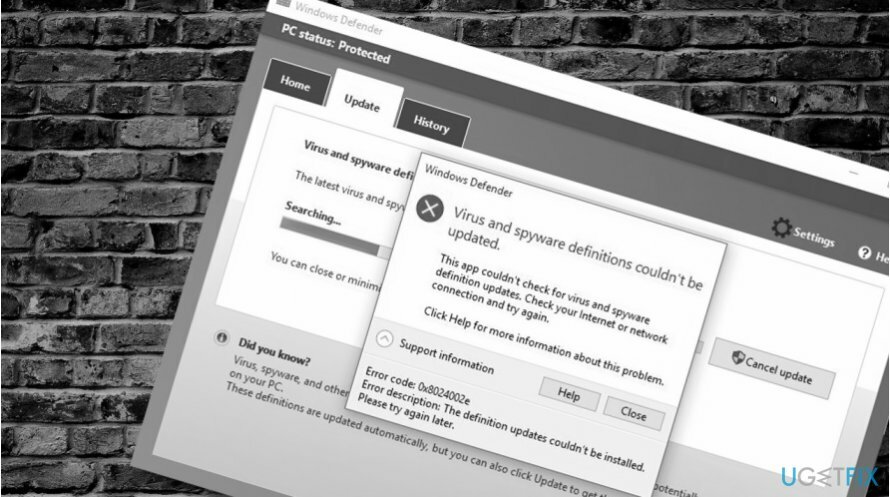
Emiatt előfordulhat, hogy a Windows Defender nem rendelkezik a legfrissebb vírus- és kémprogram-definíciókkal, ami nagy kockázatot jelent a rosszindulatú programok elleni támadásnak. Ennek elkerülése érdekében a biztonsági szakértők javasolják a Windows Defender definíciók rendszeres manuális telepítését.
Ahogy már rámutattunk, a Windows Defender Antivirus a Windows Update részeként kap frissítéseket. Ezért konfigurálja a beállításokat a Windows Updates manuális telepítéséhez, és minden rendben van. Ezenkívül manuálisan is letöltheti a legújabb vagy a kiadás előtti definíciókat a webhelyről ez az oldal.
A Windows Defender frissítése azonban bonyolult feladat, amely kudarccal végződhet. Sokan jeleztek egy hibát, ami ezt mondja "A vírus- és kémprogram-definíciókat nem sikerült frissíteni." Az előugró ablak a következő kiegészítő információkat tartalmazza:
Ez az alkalmazás nem tudta ellenőrizni a vírus- és spyware-definíciós frissítéseket. Ellenőrizze az internet- és hálózati kapcsolatot, majd próbálja újra.
Hibakód: 0x800704e8
Hiba leírása: A definíciófrissítéseket nem sikerült telepíteni. Kérlek, próbáld újra később.
A „Vírus- és kémprogram-definíciókat nem sikerült frissíteni” hibaüzenet a Windows Defenderben a következő hibakódokkal jelölhető: 0x8024402c, 0x80240022, 0x80004002, 0x80070422, 0x80072efd, 0x80070005, 0x80072f78, 0x80072ee2, 0x80072ee2, 0x80800
A Windows 10-felhasználók szerint a Windows Update hibaelhárító nem segít elkülöníteni a „A definíciófrissítéseket nem sikerült telepíteni. Kérjük, próbálja újra később” hiba. Ha még nem próbálta, navigáljon ide Beállítások -> Frissítés és biztonság -> Hibaelhárítás -> Windows Update. Ha a hibaelhárító nem segített a „A definíciófrissítések telepítése nem sikerült. Kérjük, próbálja újra később” hibaüzenetet, próbálja meg a következő javításokat:
Javítás 1. Távolítsa el a harmadik féltől származó víruskeresőt
A sérült rendszer javításához meg kell vásárolnia a licencelt verziót Reimage Reimage.
Ha a számítógépét Windows 7-ről Windows 10-re frissítették, akkor nagyon valószínű, hogy a probléma hibása a harmadik féltől származó víruskereső, például a Norton vagy az AVG. A Windows 7 rendszerint előtelepített Norton víruskeresővel érkezik. Az alkalmazás hírhedt az eltávolítás tekintetében.
Lehetősége van a harmadik féltől származó víruskereső teljes eltávolítására. Szkennelést futtathat szoftvereltávolító eszközzel, mint pl Perfect Uninstaller vagy nyissa meg a Windows Rendszerleíróadatbázis-szerkesztőt, és távolítsa el a megfelelő mappákat és fájlokat.
A Rendszerleíróadatbázis-szerkesztő eléréséhez nyomja meg a gombot Windows billentyű + R, típus regeditgombot, és nyomja meg Belép. Kattintson Igen a megerősítő ablakban a szerkesztő megnyitásához.
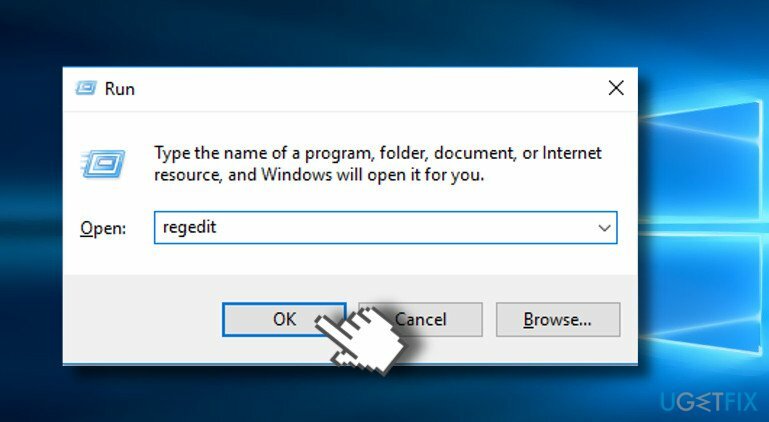
Javítás 2. Frissítse a Windows Defender alkalmazást a Parancssor segítségével
A sérült rendszer javításához meg kell vásárolnia a licencelt verziót Reimage Reimage.
1. Kattintson a jobb gombbal Windows kulcs és válassza ki Parancssor (Adminisztrátor).
2. Másolja ki és illessze be az alábbi parancsokat a futásba, majd nyomja meg a gombot Belép mindegyik után:
%PROGRAMFILES%\\Windows Defender\\MPCMDRUN.exe
%PROGRAMFILES%\\Windows Defender\\MPCMDRUN.exe
Az első parancs eltávolítja az összes jelenlegi Windows Defender-definíciót, míg a következő parancs teljesen frissíti a Windows Defender víruskeresőjét.
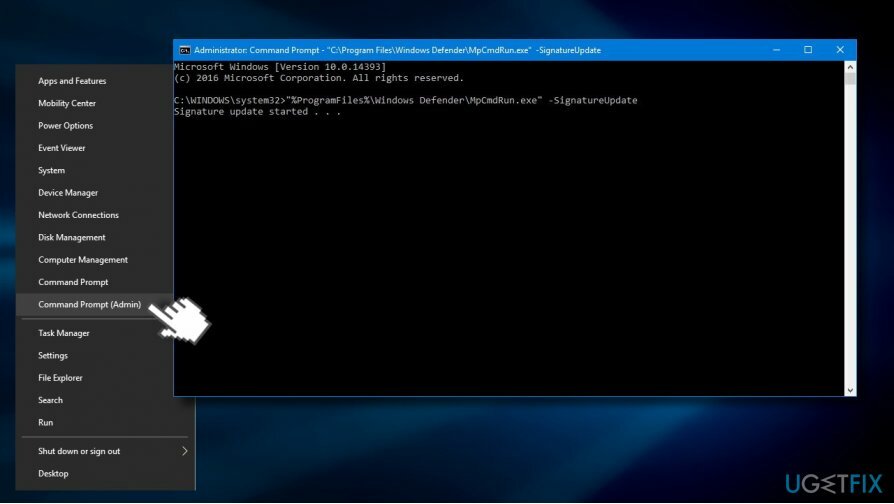
Javítás 3. Távolítsa el a Windows Defender aláírásfájlját
A sérült rendszer javításához meg kell vásárolnia a licencelt verziót Reimage Reimage.
1. Kapcsolja ki teljesen a Windows Defender programot.
2. nyomja meg Windows billentyű + R, típus Msiexec /x {A5CC2A09-E9D3-49EC-923D-03874BBD4C2C}gombot, és nyomja meg Belép.
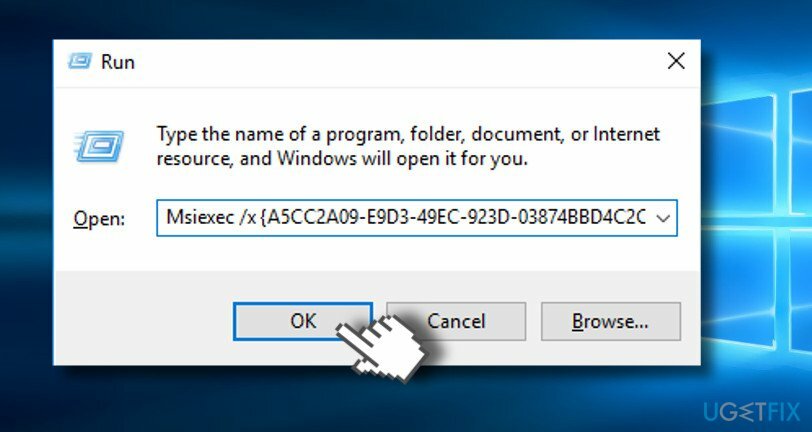
3. A parancs végrehajtása után nyissa meg a Windows Defendert, és kattintson a Frissítés gombra.
4. Ha a frissítési folyamat sikeresen befejeződött, indítsa újra a rendszert.
Javítsa ki automatikusan a hibákat
Az ugetfix.com csapata mindent megtesz annak érdekében, hogy segítsen a felhasználóknak megtalálni a legjobb megoldást a hibák kiküszöbölésére. Ha nem akar megküzdeni a kézi javítási technikákkal, kérjük, használja az automatikus szoftvert. Minden ajánlott terméket szakembereink teszteltek és jóváhagytak. Az alábbiakban felsoroljuk azokat az eszközöket, amelyek segítségével kijavíthatja a hibát:
Ajánlat
csináld most!
Letöltés FixBoldogság
Garancia
csináld most!
Letöltés FixBoldogság
Garancia
Ha nem sikerült kijavítania a hibát a Reimage használatával, kérjen segítséget ügyfélszolgálatunktól. Kérjük, adjon meg minden olyan részletet, amelyet Ön szerint tudnunk kell a problémájával kapcsolatban.
Ez a szabadalmaztatott javítási eljárás 25 millió komponensből álló adatbázist használ, amely képes pótolni a felhasználó számítógépén található sérült vagy hiányzó fájlokat.
A sérült rendszer javításához meg kell vásárolnia a licencelt verziót Reimage malware-eltávolító eszköz.

Privát internet-hozzáférés egy VPN, amely megakadályozhatja az internetszolgáltatót, a kormány, és harmadik felek sem követhetik nyomon online, és lehetővé teszik, hogy teljesen névtelen maradjon. A szoftver dedikált szervereket biztosít a torrentezéshez és a streaminghez, biztosítva az optimális teljesítményt, és nem lassítja le. A földrajzi korlátozásokat is megkerülheti, és korlátozás nélkül megtekintheti az olyan szolgáltatásokat, mint a Netflix, BBC, Disney+ és más népszerű streaming szolgáltatások, függetlenül attól, hogy hol tartózkodik.
A rosszindulatú programok, különösen a zsarolóprogramok messze a legnagyobb veszélyt jelentik képeire, videóira, munkahelyi vagy iskolai fájljaira. Mivel a kiberbűnözők robusztus titkosítási algoritmust használnak az adatok zárolására, az már nem használható addig, amíg ki nem fizetik a váltságdíjat bitcoinban. Ahelyett, hogy fizet a hackereknek, először próbáljon alternatívát használni felépülés olyan módszereket, amelyek segíthetnek visszakeresni az elveszett adatok legalább egy részét. Ellenkező esetben a pénzét is elveszítheti a fájlokkal együtt. Az egyik legjobb eszköz, amely vissza tudja állítani a titkosított fájlok legalább egy részét - Data Recovery Pro.